6 moduri diferite de a tasta pe un telefon Android

Tastarea pe smartphone-urile a rămas în mare parte aceeași de la introducerea acestora. Puneți-vă la placa de sticlă pentru a trimite un prieten, pentru a căuta o adresă sau pentru a introduce text în orice altă parte a telefonului.
Dar ați surprins să aflați câteva metode suplimentare și interesante pentru introducerea textului pe telefon. Iată cele șase moduri majore pe care le puteți introduce pe Android.
1. Tastarea standard
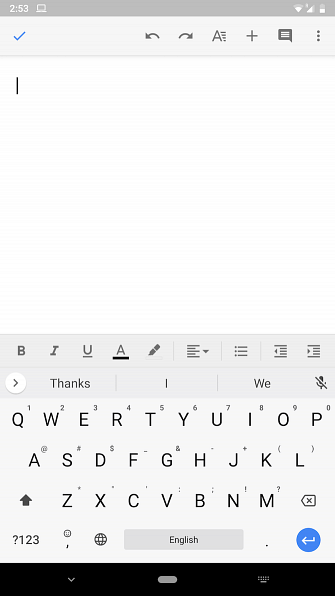
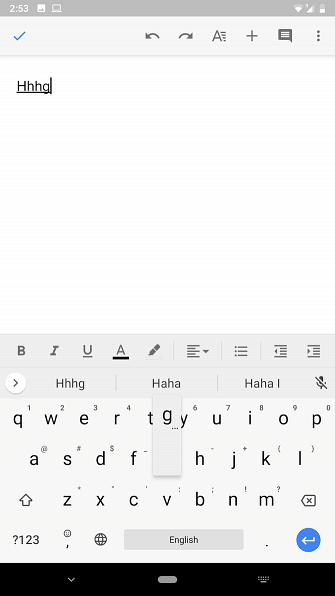
Începem cu tastarea standard. Fiecare telefon Android este livrat cu o tastatură virtuală prestabilită, care oferă o configurație QWERTY cu care probabil vă cunoașteți. Puteți atinge tastele individuale pentru a compune textul și nu trebuie să vă faceți griji în legătură cu orice proces de configurare.
Cu toate acestea, puteți înlocui această tastatură stoc cu alte opțiuni terță parte disponibile în Magazin Play. Puteți configura o altă tastatură virtuală Cum să vă modificați tastatura Android Cum să vă modificați tastatura Android Trecerea la o tastatură nouă pe Android este ușoară - iată cum puteți face acest lucru. Citiți mai multe în funcție de ceea ce căutați. Există tot felul de opțiuni - dacă doriți mai multă personalizare, o precizie mai bună sau o funcție mai sigură de backup pe platformă.
În timp ce Gboard-ul Google face bine lucrul, SwiftKey este una dintre cele mai preferate tastaturi alternative Android. Oferă predicții puternice, tone de opțiuni de personalizare și suport pentru scrierea în mai multe limbi.
Descarca: SwiftKey (gratuit)
2. Gesture Typing
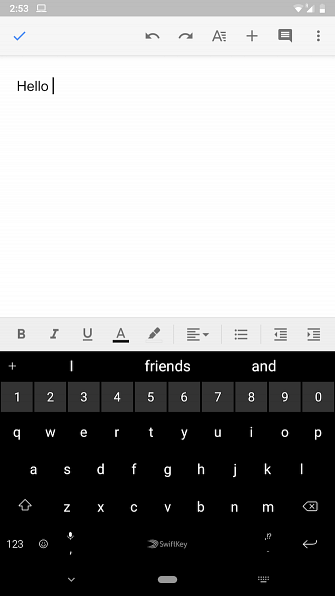
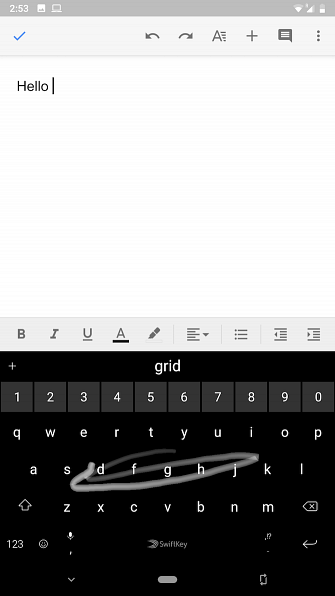
Dacă simțiți că scrierea obișnuită este prea lentă, încercați să adoptați gesturi. Aproape toate tastaturile virtuale vă permit să vă scrieți prin alunecarea cu degetul peste chei. În loc să atingeți fiecare tastă în mod individual, cu tastarea gestuală, puteți pur și simplu să glisați fără să vă ridicați degetul.
În plus, câteva aplicații permit, de asemenea, să introduceți întreruperi prin această metodă. Tot ce trebuie să faceți este să vizitați bara de spațiu atunci când doriți să vă mutați într-un alt cuvânt, iar tastatura virtuală va adăuga un spațiu între cuvinte. Din nou, SwiftKey este cea mai bună opțiune aici pentru acuratețe și reacție.
Împreună cu economisirea timpului, tastarea gesturilor necesită și mai puțin efort. Odată ce te obișnuiești cu asta, nu te mai întorci. Dacă vă străduiți să tastați rapid chiar și după trecerea la tastarea rapidă, consultați aceste sfaturi pentru a tasta mai repede pe un telefon Android 9 Sfaturi pentru introducerea mai rapidă pe telefonul dvs. Android 9 Sfaturi pentru introducerea mai rapidă pe telefonul dvs. Android Dacă doriți să vă îmbunătățiți tastând viteza pe Android, aceste sfaturi și trucuri vă vor ajuta. Citeste mai mult .
3. Tastaturi externe
Mulți oameni se bazează pe telefonul lor pentru a obține o muncă reală. Dacă ați făcut vreodată acest lucru pe un smartphone, știți că tastatura virtuală nu este de până la sarcină. În astfel de scenarii, aveți nevoie de o opțiune mai bună. Din fericire, Android vă permite să conectați o tastatură externă, cu drepturi depline.
Aveți două moduri de conectare a acestora. Dacă acestea sunt wireless, le puteți pur și simplu să le cuplați pe Bluetooth și ar trebui să fie toate setat fără alte tweaking.
Pentru tastaturile USB cu fir, veți avea nevoie de un dongle special pentru a utiliza USB OTG (On-The-Go). Aceasta vă permite să conectați un conector USB-A la dimensiunea completă la portul micro-USB sau USB-C al telefonului. Din moment ce Android suportă nativ aceste tastaturi, nu este necesar să modificați setările pentru a începe să o utilizați.
În plus, unii producători de tastatură oferă acum plăci destinate telefoanelor care includ chei dedicate pentru navigarea în jurul unui sistem de operare mobil. Seria K din seria K, ca și K480, este un prim exemplu al acestui lucru.
Verificați ghidul nostru complet pentru utilizarea unei tastaturi USB pe Android Cum să conectați o tastatură USB la telefonul dvs. Android Cum să conectați o tastatură USB la telefonul dvs. Android V-ați dorit vreodată să utilizați o tastatură reală pe dispozitivul dvs. Android? Norocos pentru tine, este de fapt destul de ușor de configurat. Citiți mai multe pentru ajutor.
4. Morse Code
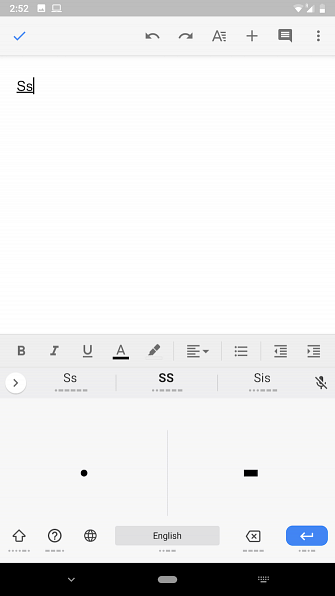

Dacă sunteți în căutarea unei mici provocări de scriere, Android v-ați acoperit. Google Gboard vine cu abilitatea de a interpreta codul Morse Acum poti folosi codul Morse pe Google Gboard Acum poti folosi codul Morse pe Google Gboard Google a incorporat codul Morse in Gboard pentru Android si iOS. Aceasta este o încercare de a ajuta persoanele cu mobilitate limitată să comunice folosind smartphone-urile lor. Citește mai mult, astfel încât să poți scrie în limba punctelor și liniuțelor. Va trebui să cunoașteți deja codul Morse, deoarece această caracteristică nu este făcută pentru învățare. Mai degrabă, este pentru utilizatorii cu handicap care se bazează pe codul Morse pentru tastare.
Pentru a trece la codul Morse pe Gboard, mergeți la Setări> Limbi și intrare. Selectați Tastatura virtuala, atunci Gboard. Alege Limbile, atingeți limba curentă și glisați în listă până când vedeți Codul Morse. Selectați această opțiune și consultați opțiunile de mai jos, dacă doriți. Lovit Terminat și sunteți gata.
La un câmp de text în care doriți să scrieți în codul Morse, asigurați-vă că utilizați Gboard. Dacă sunteți, continuați să atingeți Glob până când ajungeți la codul Morse. Acum puteți introduce text folosind puncte și liniuțe.
5. Tastarea prin voce
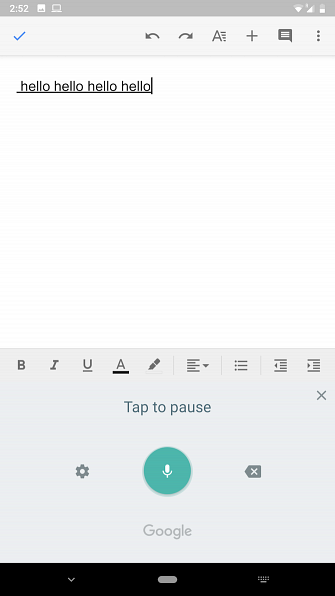
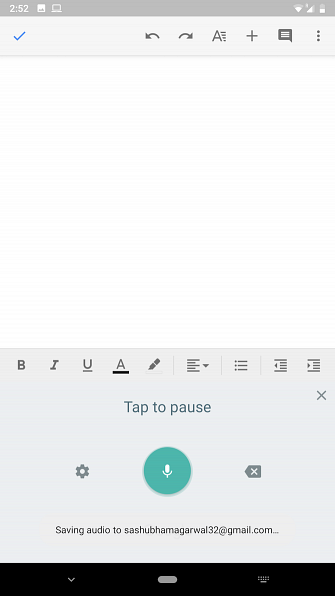
Există multe lucruri pe care le puteți face doar cu vocea dvs. pe Android Cum să vă controlați dispozitivul Android cu vocea dvs. Cum să vă controlați complet dispozitivul Android cu vocea dvs. Doriți să vă controlați cu vocea telefonul sau tableta Android? Această aplicație oficială de la Google o face surprinzător de ușor. Citeste mai mult . Introducerea vocii pentru introducerea textului este, fără îndoială, cea mai convenabilă metodă de a tasta pe un smartphone, atâta timp cât nu vă aflați într-un loc public sau zgomotos. Butonul pentru dictare a unui text este situat în partea de sus sau de jos de pe aproape fiecare tastatură. Puteți să-l atingeți pentru a începe să vorbiți.
Motorul va descoperi automat spațiile. Cu toate acestea, va trebui să îi spuneți să introducă semne de punctuație. De exemplu, pentru a tasta Ce mai faci?, va trebui să spuneți “Cum ești întrebarea ta.”
Tastatura va continua să transcrie ceea ce vorbiți până când o întrerupeți pentru câteva secunde sau apăsați înapoi cheie. Găsiți opțiunea de a schimba limba de intrare în interiorul setări din stânga ecranului de dictare.
6. Scrisul de mână
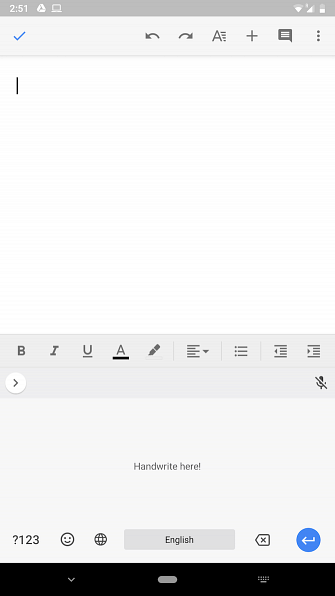
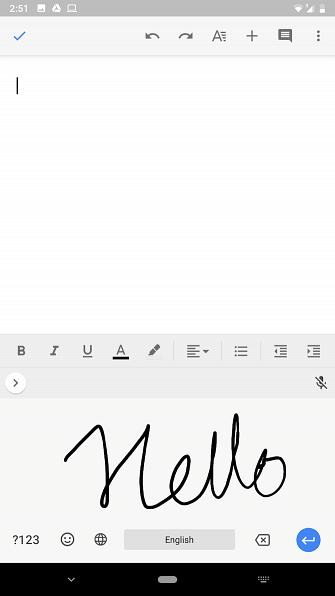
Puteți chiar tasta cu propriul dvs. scrierii de mână pe Android, grație Gboard. Pentru a activa modul, trebuie să urmați același proces ca și în cazul codului Morse de mai sus. Navigheaza catre Setări> Limbi și introducere> Tastatură virtuală> Glon. Apoi apăsați Limbile, alegeți limba curentă și glisați în listă până când vedeți scris de mână.
Pentru a utiliza această metodă de introducere, selectați Gord și apăsați pe Glob până când ajungeți scris de mână. Pe panou, puteți scrie fie caractere individuale, fie desene întregul cuvânt. În plus, caracteristica acceptă, de asemenea, cursiv dacă doriți să utilizați.
Treceți la o aplicație Open-Source Android Keyboard
În timp ce tastați pe tastaturi virtuale cum ar fi SwiftKey sau Gboard, există întotdeauna o șansă de a vă expune riscul. Prin urmare, sugerăm trecerea la o alternativă open-source. Am compilat o listă cu cele mai bune tastaturi virtuale open source pentru Android 4 Best Free and Open Source Tastaturi Android 4 cele mai bune tastaturi gratuite și Open Source Android Căutați o tastatură open source pentru dispozitivul dvs. Android? Acestea sunt cele mai bune opțiuni disponibile. Citiți mai multe dacă doriți să faceți saltul.
Explorați mai multe despre: aplicații Android, sfaturi Android, Gboard, tastatură.


